FC2アプリ マニュアル
アプリをインストールする
現在パソコン版のマニュアルを表示中
スマートフォン版を表示 »現在配布中のAndroid端末向けアプリ
FC2アプリでは、Android端末をご利用の方向けに下記の公式アプリを配布しています。
GooglePlayで公開されているアプリ
FC2アプリで公開されているアプリ
※ご利用にはFC2アプリ(アプリ)が必要になります。
アプリのインストール方法
ダウンロードとインストールの開始
ダウンロードボタンを押し、ダウンロードが開始されると、ステータスバーにアイコンが表示されます。
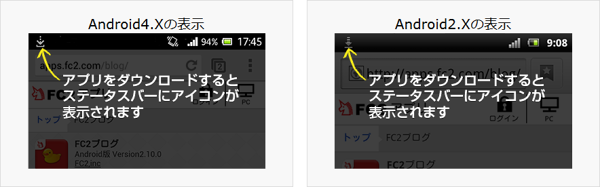
ステータスバーを下にスワイプし、通知領域を表示すると、ダウンロードされたアプリが表示されています。
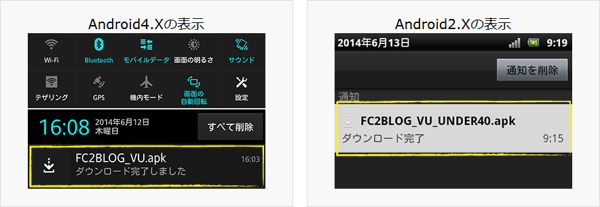
表示されているアプリをタップするとインストールが始まります。
提供元不明のアプリのインストールを許可
提供元不明のアプリのインストールを許可していない場合、FC2アプリからアプリをダウンロードし、インストールしようとすると警告メッセージが表示されます。
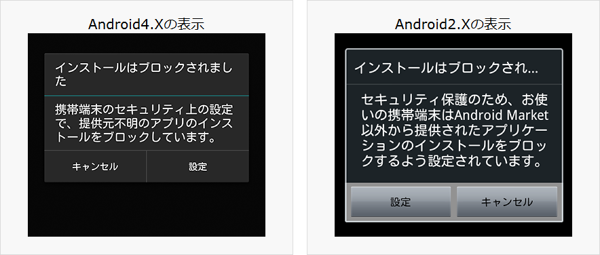
この画面で「設定」をタップすると、Android4.Xでは「セキュリティ」、Android2.Xでは
「アプリケーション設定」の画面に移動します。
それぞれの設定画面にある「提供元不明アプリのインストールを許可する」のチェックボックスにチェックを入れてください。
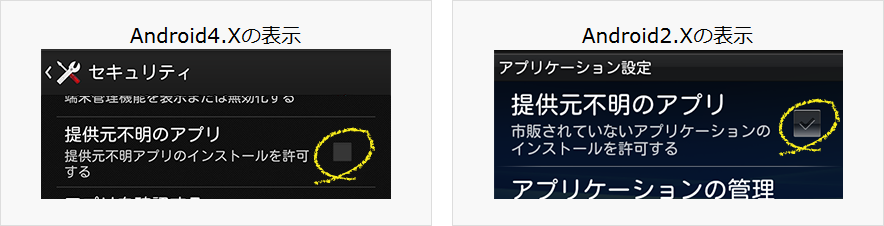
チェックを入れた後、再度インストールを試みると、今度は警告画面が出ずに、インストールが始まります。
アプリがどこかへいっちゃった?
警告画面から設定画面へ移動し、設定を完了した後、ダウンロードしたアプリがどこにあるのかわからなくなってしまうことがあります。
ダウンロードマネージャーやファイルマネージャーで、ダウンロード済みファイルを探し、タップすればインストールすることができます。
あらかじめ設定を完了しておけば、ダウンロードからインストールまでがスムーズです。
インストールボタンが押せない?
ウイルス対策ソフト、バッテリー管理などの常駐アプリによってインストールボタンが押せなくなる場合があります。
タスクキラーアプリなどで一度他のアプリを止めてからインストールを行ってください。
Firefoxでアプリがインストールできない?
Firefoxをお使いの場合、ダウンロードボタンを押した後、以下のような画面でFirefoxを選択しないとアプリのダウンロードが開始されません。
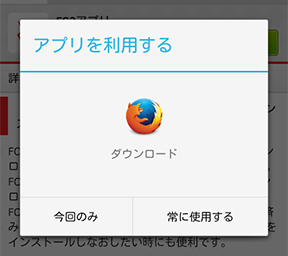
Firefoxが選択できている状態では、以下のように選択部分が水色に変わります。
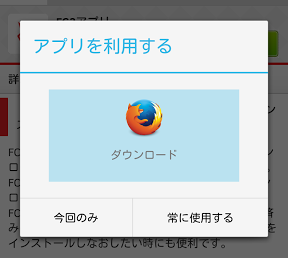
この状態で「今回のみ」か「常に使用する」のいずれかのボタンを押すとダウンロードが開始します。
お問い合わせ
ヘルプをご覧になっても問題が解決されない場合は、サポートへお問い合わせください。
FC2アプリに関するお問い合わせはこちら